이 숨겨진 iPhone 기능은 메모를 빠르게 작성하는 가장 쉬운 방법입니다.

텍스트, 링크 및 사진을 빠르고 쉽게 저장하고 싶을 때 iPhone에서 빠른 메모를 작성하는 방법에 대해 알아봅니다.
요즘에는 여행할 때 휴대폰을 손에 들고 다니는 것이 속옷과 칫솔을 챙기는 것만큼이나 중요합니다. 사실, 휴대전화가 제공하는 기능의 범위를 고려할 때 더 유용하다고 말할 수 있습니다.
현존하는 최고의 전화기 중 하나인 iPhone의 경우 확실히 그렇습니다. 놀라운 추억을 담을 수 있는 멋진 카메라와 중요한 문서를 보관할 수 있는 Wallet 앱뿐만 아니라 iPhone은 놀라운 여행 동반자가 될 수 있는 수많은 트릭을 갖추고 있습니다. 그 중 일부는 단순히 놓쳤을 수도 있습니다.
여행자를 위한 9가지 숨겨진 iPhone 기능 목록에서 여행을 가거나 휴가를 떠나는 모든 사람이 알아야 할 과소평가된 도구, 요령 및 해킹을 살펴봅니다. 그것들을 사용함으로써 당신의 iPhone은 여행 사이에 더 오래 지속되어야 하며 당신은 훨씬 더 쉽게 돌아다니고, 의사소통하고, 다른 사람들을 만날 수 있을 것입니다.
여행 전에 모두가 알아야 할 9가지 숨겨진 iPhone 기능이 있습니다.
모든 여행자가 알아야 할 9가지 숨겨진 iPhone 기능
참고: 모두 같은 페이지에 있는지 확인하려면 iPhone 업데이트 방법을 학습하여 기기가 최신 버전의 iOS를 실행하고 있는지 확인하십시오 .
1. 항공편 추적
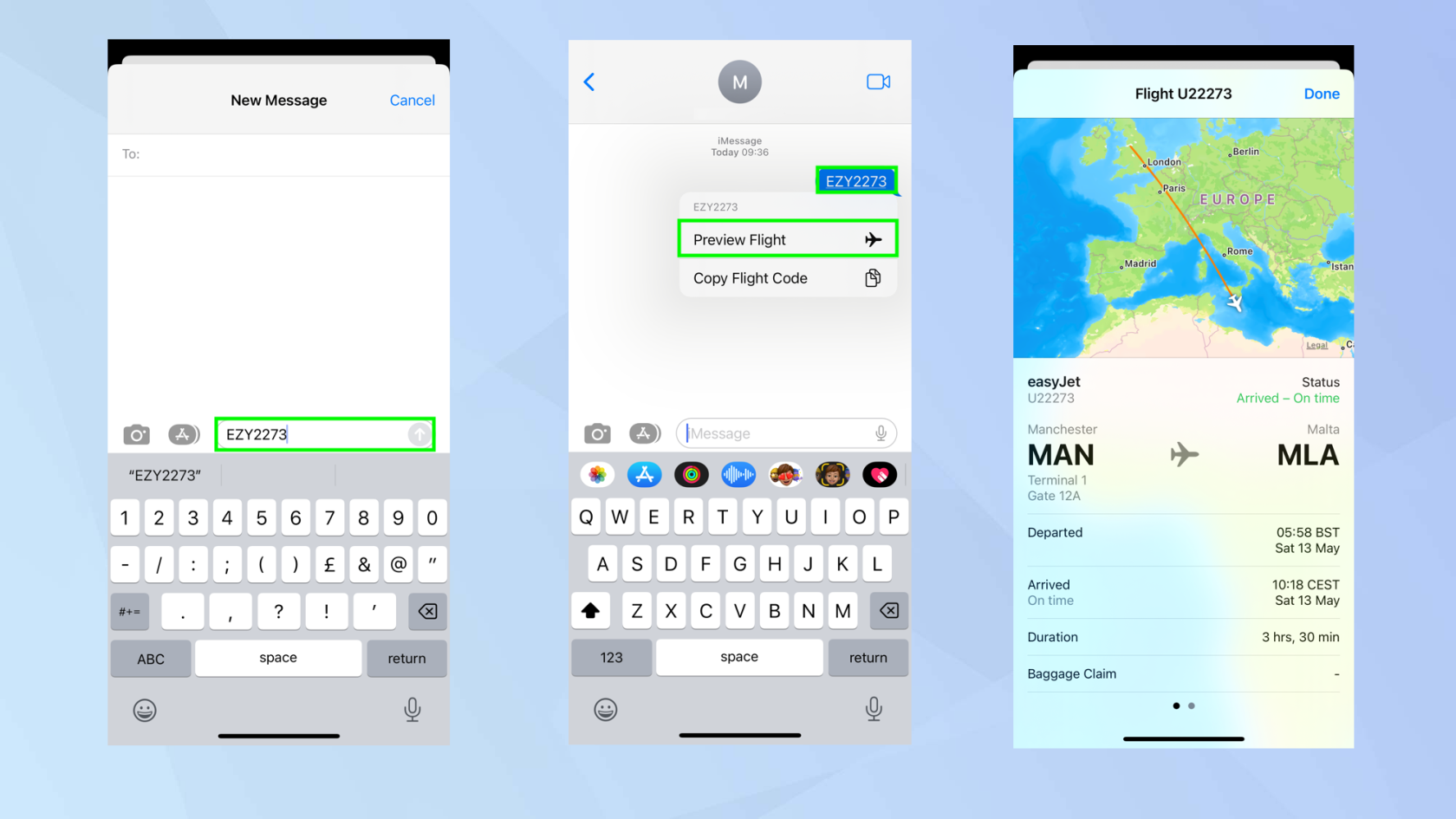
(이미지: © 미래)
항공편을 추적하는 기능은 확실히 유용합니다. 아마도 당신은 여행 중이고 친구가 당신과 함께하기를 원할 것입니다. 비행 중에는 전화기가 비행기 모드에 있어야 하기 때문에 비행 추적기는 비행기가 하늘에 있는 위치와 지연이 있는지 여부를 정확히 알려줄 것입니다.
하지만 좋은 소식이 있습니다. 비행 앱을 다운로드하느라 고생할 필요가 없습니다. iPhone을 사용하면 메시지 앱을 대신 사용할 수 있으며 실시간 위치, 비행 세부 정보 및 이륙/착륙 시간을 매우 쉽게 얻을 수 있습니다.
우선 편명을 알아내야 합니다 . 받았으면 메시지 를 실행하고 문자 메시지에 항공편 번호를 입력한 다음 받는 사람 필드 에 자신의 전화번호를 입력 하고 보내기 를 탭합니다 . 그러면 메시지를 받게 됩니다. 항공편 번호를 탭 하고 항공편 미리보기를 선택합니다 .
전체 가이드: iPhone에서 항공편을 추적하는 방법
2. 대화식 날씨 지도 사용
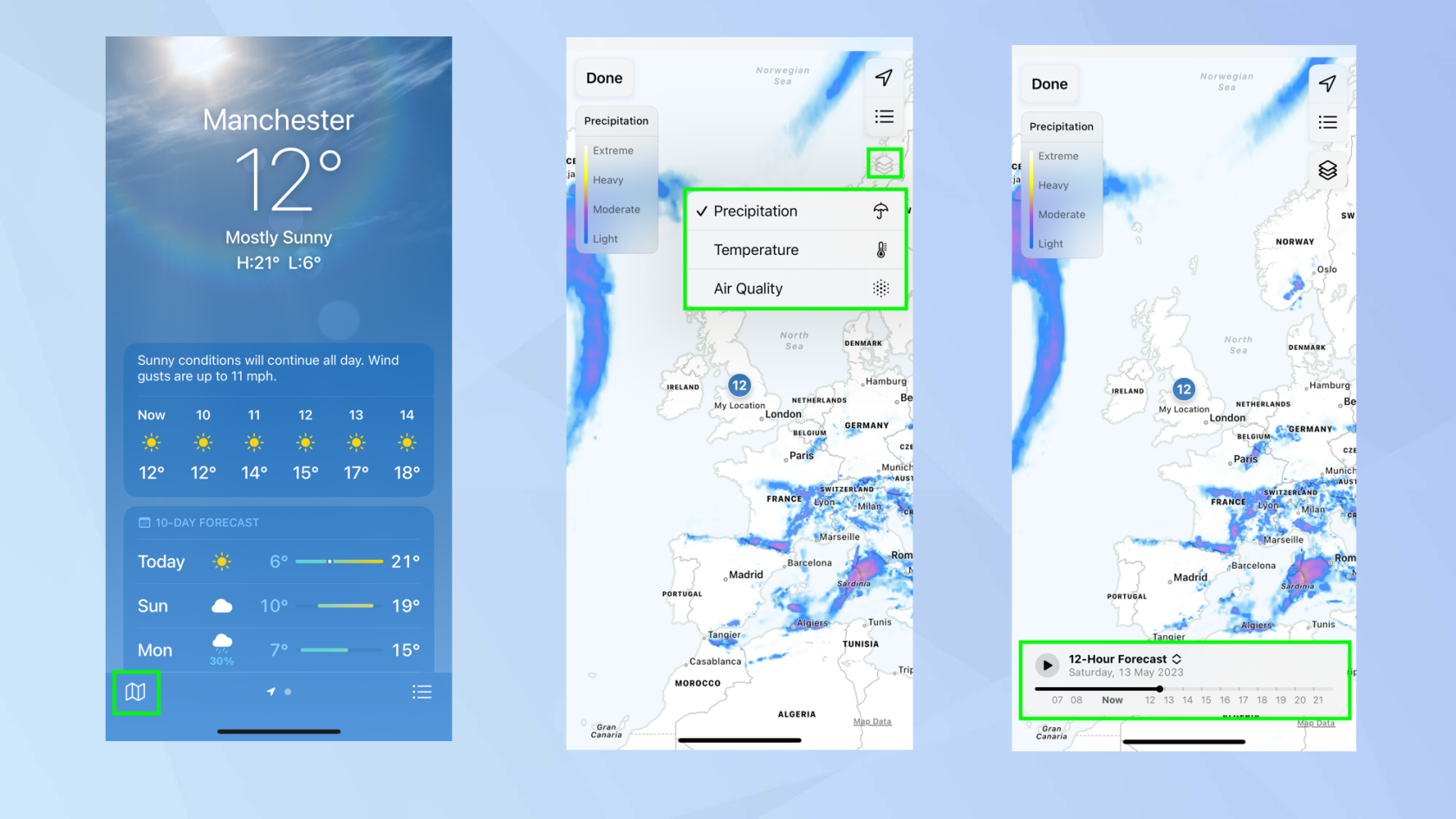
(이미지: © 미래)
iOS 15 이상이 있으면 iPhone에 내장된 날씨 지도를 사용할 수 있습니다. 전 세계 여러 지역의 현재 온도를 확인하고, 공기질 수준을 비교하고, 향후 12시간 동안의 강수량 예보를 볼 수 있습니다. 그 무시무시한 비구름의 움직임도 볼 수 있습니다. 그들이 당신의 현재 위치를 놓치길 바라는 모습을 지켜보세요. 이것은 착륙하려는 장소의 날씨를 파악하는 데 좋습니다.
날씨 앱을 실행 하고 왼쪽 하단 모서리에 있는 지도 아이콘을 선택하면 기온을 볼 수 있습니다 . 그런 다음 오른쪽 상단에 있는 누적 사각형 아이콘을 탭하여 대기질로 전환 하거나 강수량을 선택합니다 . 후자를 선택할 때 슬라이더를 사용하여 다음 12시간 동안의 비 예보를 스크롤합니다 .
전체 가이드: iPhone의 숨겨진 대화형 날씨 지도에 액세스하는 방법
3. 위치 공유
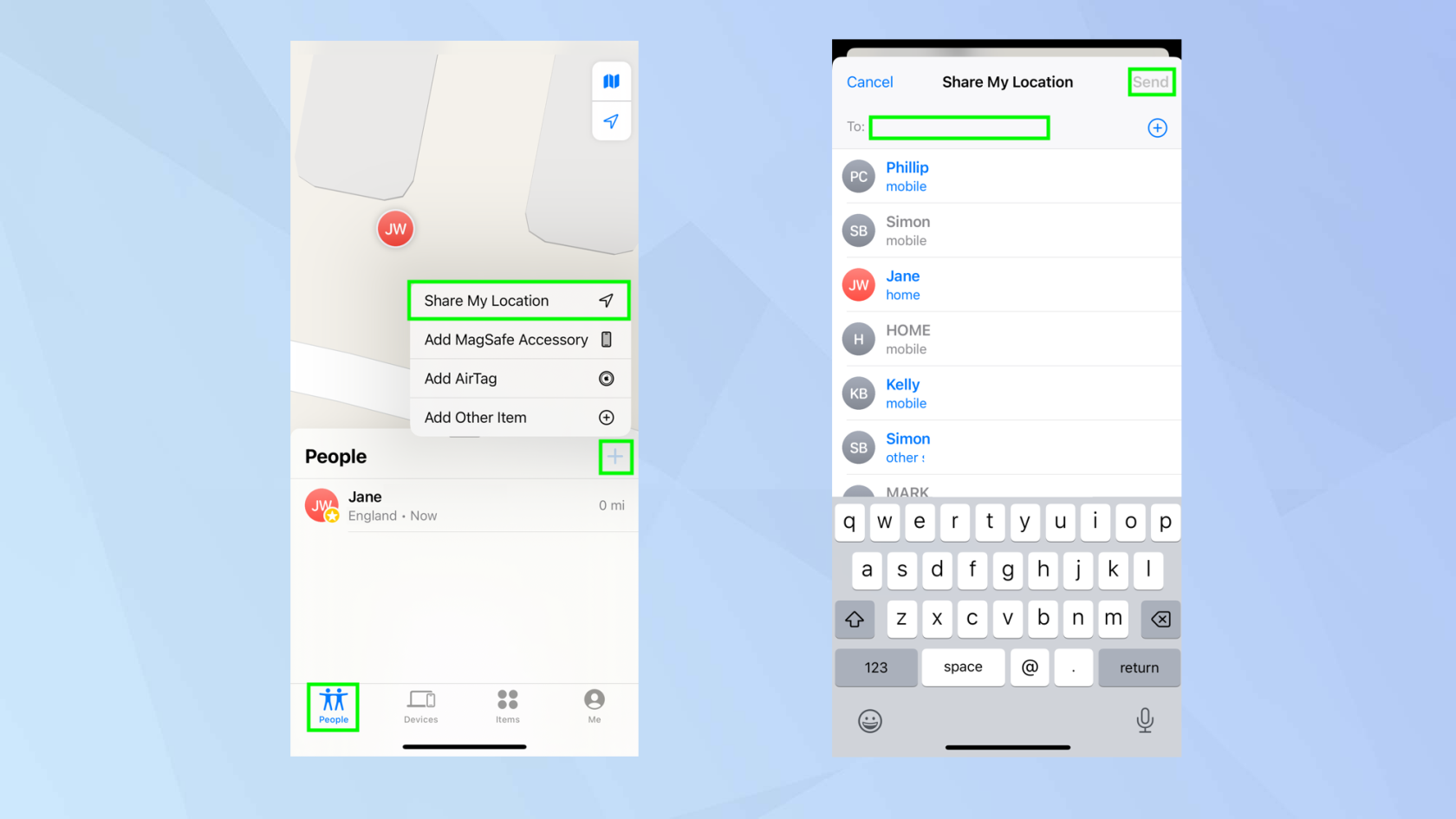
(이미지: © 미래)
함께 여행하는 사람에게 귀하의 현재 위치와 귀하를 찾을 수 있는 곳을 정확히 알려야 하는 경우 위치 공유 도구를 사용하는 것이 좋습니다. 내 앱 찾기의 일부이므로 새로 다운로드할 필요가 없습니다.
내 앱 찾기를 실행 하고 피플 탭을 선택합니다 . 그런 다음 화면 하단의 창에서 + 아이콘을 탭 하고 메뉴에서 내 위치 공유를 선택합니다 . 이제 위치를 공유할 사람을 선택 하고 보내기 를 탭합니다 .
전체 가이드: 나의 찾기를 사용하여 iPhone에서 위치를 공유하는 방법
4. 위성을 통해 위치 보내기
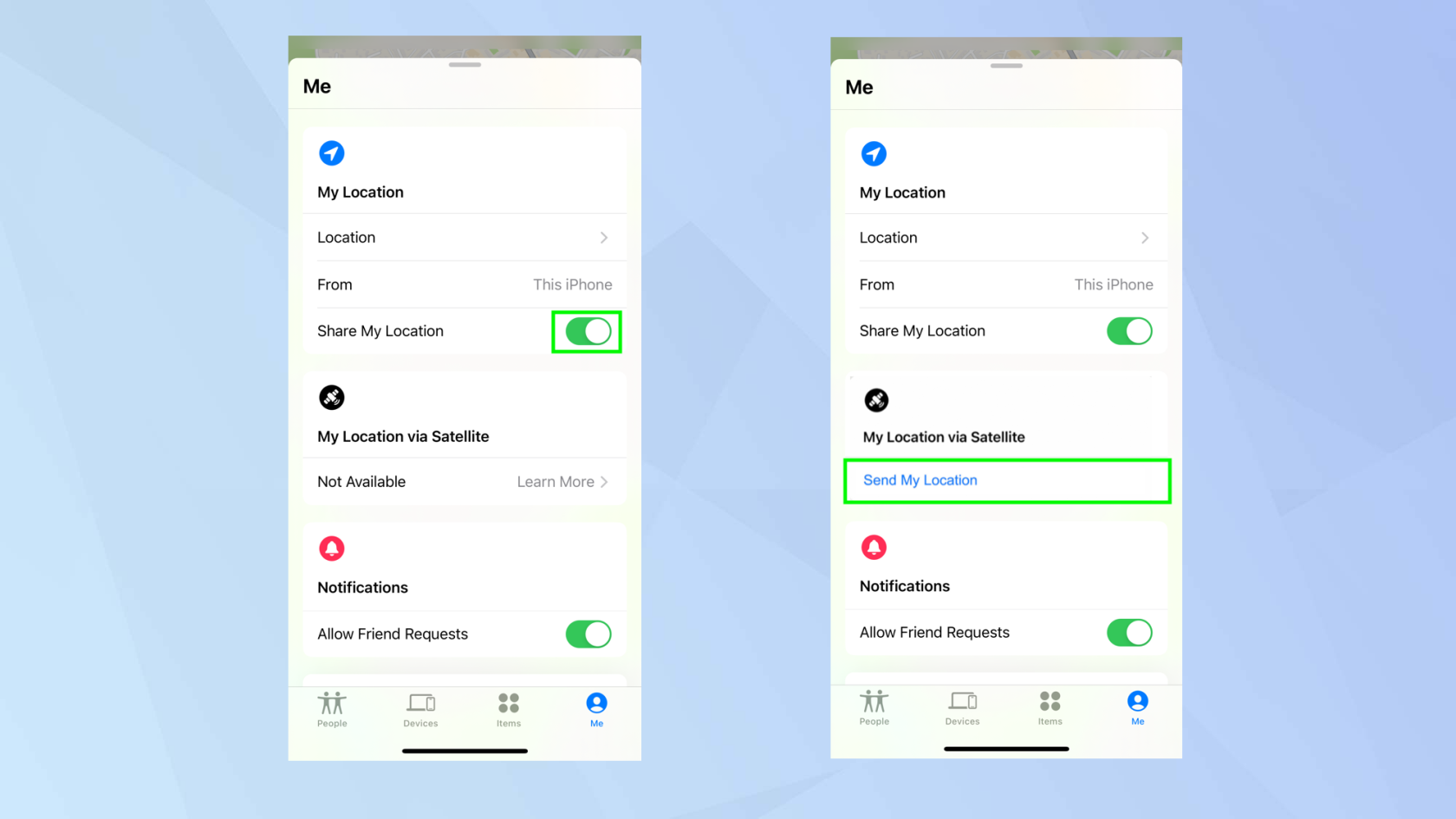
(이미지: © 미래)
마찬가지로 해외에서 어려운 상황에 처해 있고 셀룰러 또는 Wi-Fi 연결이 없더라도 걱정하지 마십시오. iPhone 14 또는 iPhone 14 Pro가 있는 경우 대신 위성으로 위치를 공유할 수 있습니다. (단, 셀룰러/Wi-Fi 무료 구역에 들어가기 전에 장치를 준비해야 합니다.)
나의 찾기 앱을 열고 나 탭을 누른 다음 나의 위치 공유를 켭니다 . 그런 다음 위치를 공유할 연락처를 추가합니다 . 이제 셀룰러 또는 Wi-Fi 범위가 없는 위치에 있는 경우 이 화면으로 돌아와 위성을 통한 내 위치 섹션에서 내 위치 보내기를 선택합니다 .
5. 외국어 텍스트 번역
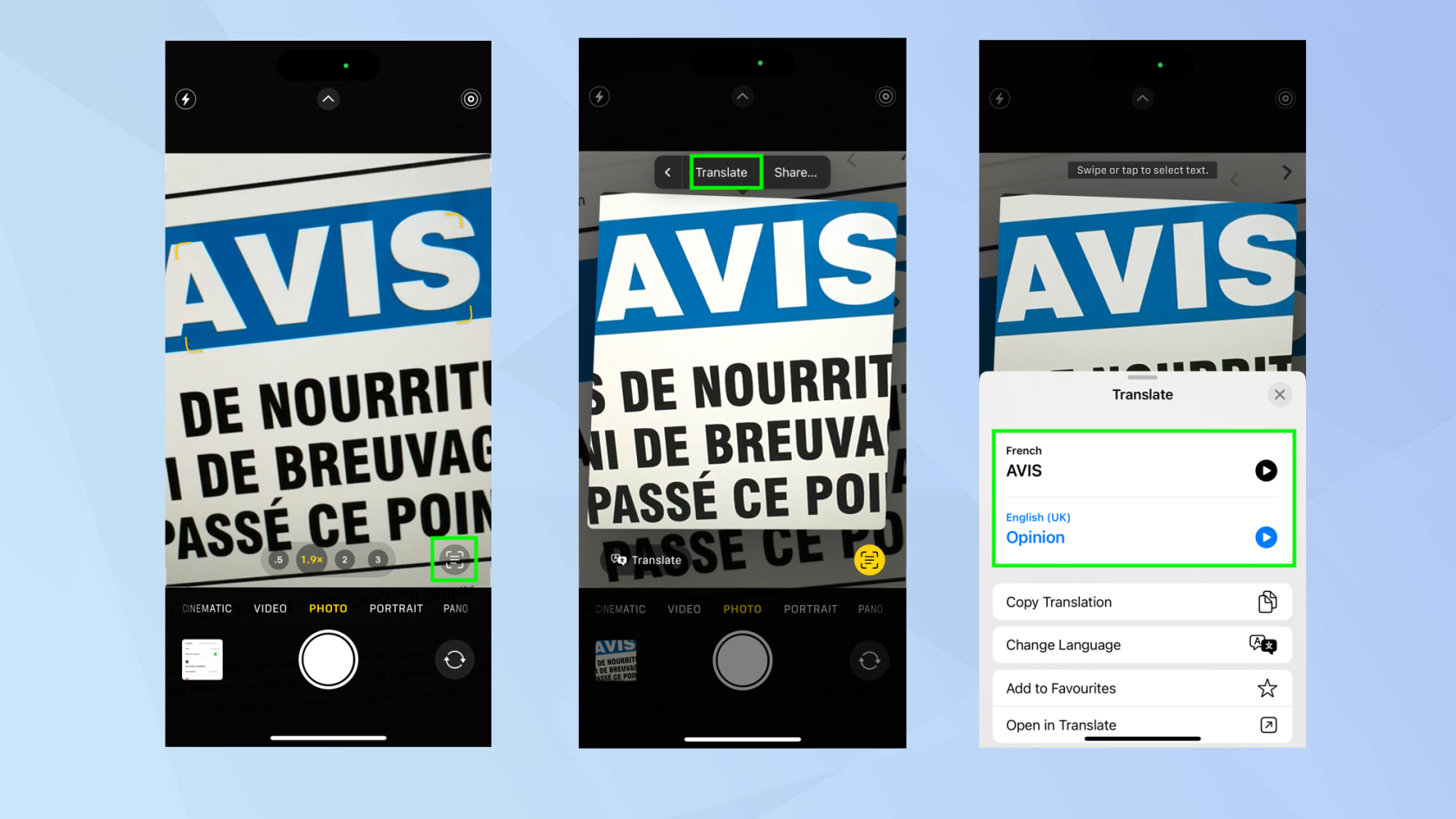
(이미지: © 미래)
여행에서 가장 흥미로운 부분 중 하나는 다른 언어를 만나는 것입니다. 하지만 동시에 매우 벅찰 수도 있습니다. 배가 고프지만 메뉴가 무엇인지 잘 모르시겠다고요? 길을 잃었지만 표지판이 말하는 것을 이해할 수 없습니까? 여행 티켓을 구매하려고 하는데 목적지에서 100만 마일을 가야 할까 봐 걱정되시나요? 통역사가 있다면 얼마나 좋을지 상상해 보십시오. 더 이상 상상하지 마세요.
카메라 앱을 열고 번역 하려는 텍스트를 카메라로 가리킵니다 . 주변에 노란색 상자가 나타나면 라이브 텍스트 아이콘 을 탭합니다 . 이제 아무 텍스트나 스와이프하고 탭하거나 모두 선택을 선택합니다 . 번역을 탭하면 이제 영어로 단어를 읽을 수 있습니다.
전체 가이드: iPhone에서 텍스트를 번역하는 방법
6. 시각적 조회 사용
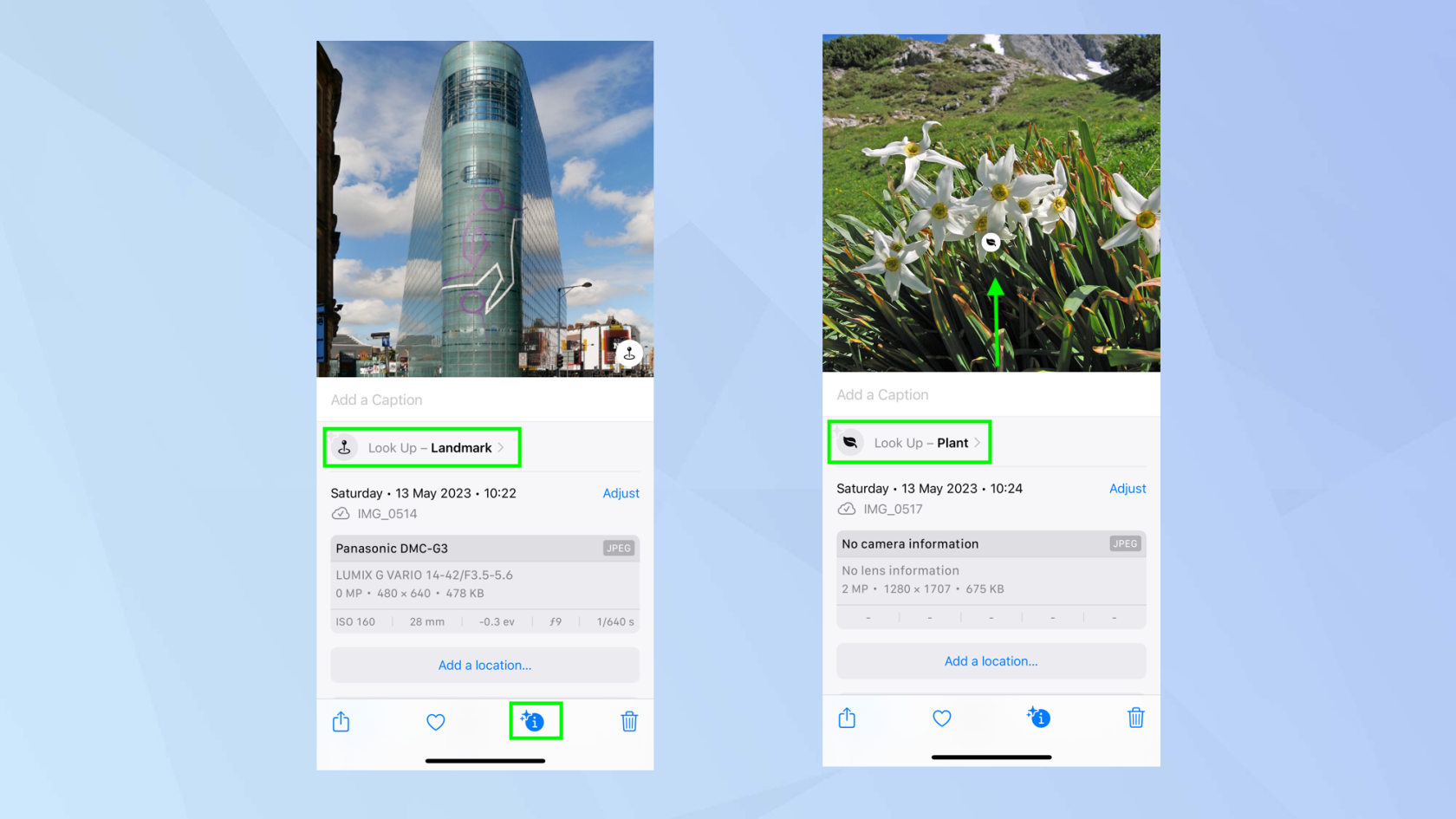
(이미지: © 미래)
여행을 가면 iPhone 카메라로 많은 스냅 사진을 찍게 됩니다. 하지만 사진 앱을 사용하여 이미지에서 다양한 개체를 식별할 수 있다는 것을 알고 계셨습니까? 랜드마크, 식물, 심지어 동물까지 시각적으로 조회할 수 있습니다(확실히 호주에서 유용할 것입니다!). 그리고 몇 초 밖에 걸리지 않습니다!
랜드마크의 경우 사진 앱 을 열고 이미지를 보고 화면 하단의 i 아이콘을 탭합니다 . 그런 다음 Landmark 를 탭 하면 앱에서 해당 위치의 지도 및 웹의 유사한 이미지를 포함하여 그에 대한 정보를 제공합니다. 식물과 동물 의 경우 다시 사진 앱을 열지 만 이번에는 이미지를 볼 때 위로 스 와이프 하고 찾아보기를 탭하여 자세한 내용을 확인하십시오.
전체 가이드: iPhone에서 랜드마크를 식별하는 방법 , iPhone에서 식물을 식별하는 방법 , iPhone에서 개의 품종을 식별하는 방법
7. iPhone을 더 빠르게 충전
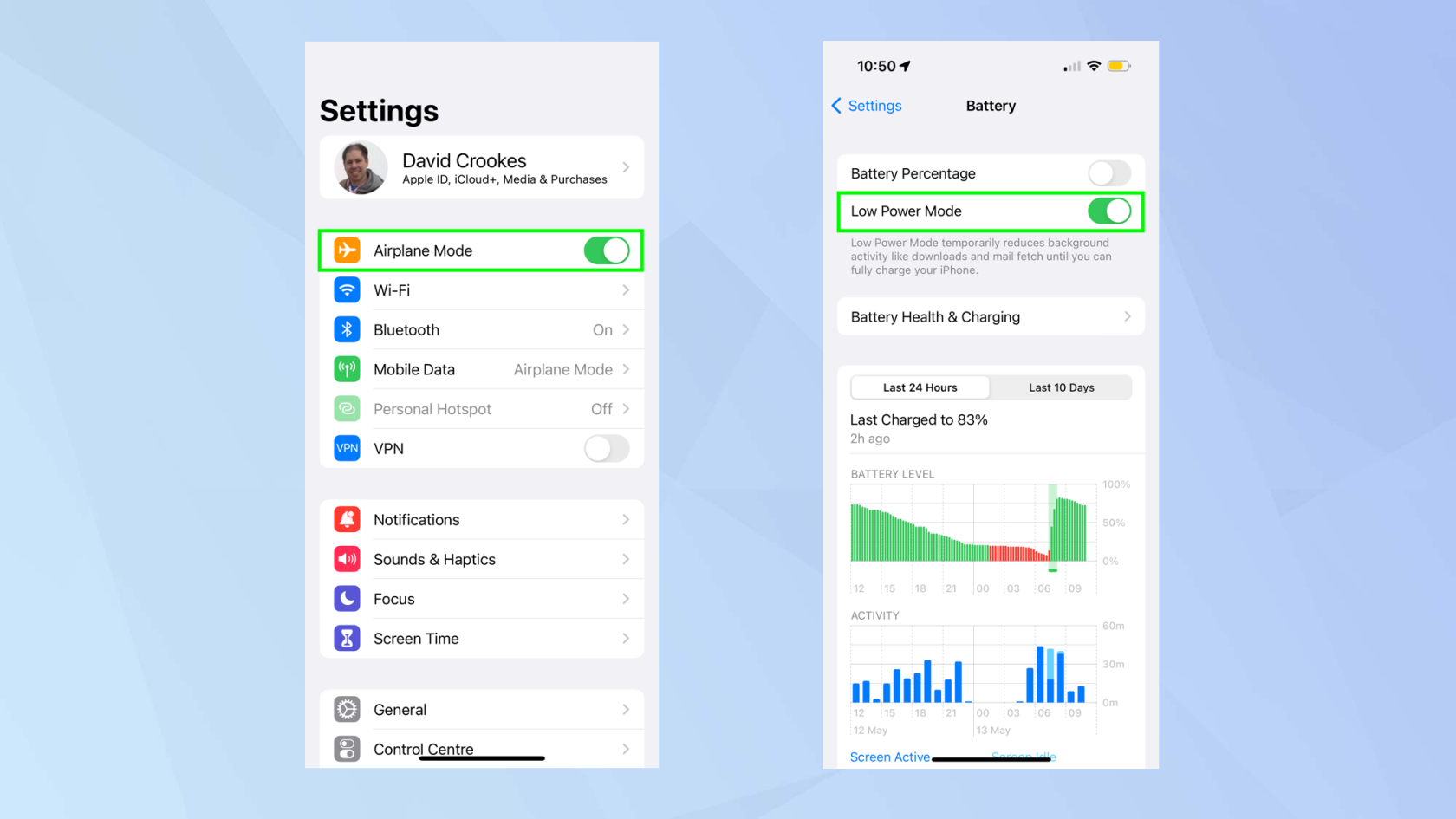
(이미지: © 미래)
여행을 갈 때는 멋진 iPhone을 소지하는 것이 필수적입니다. 사진을 찍을 수 있을 뿐만 아니라 비상 시 손에 들고 다양한 문서에 액세스하고 비용을 지불하기 위해 휴대전화가 필요합니다. 하지만 배터리가 부족하고 짧은 시간에 최대한 많이 충전해야 한다면 어떻게 해야 할까요? 도움이 가까이 있습니다.
설정 앱으로 이동하여 iPhone 을 비행기 모드로 설정하십시오. 기기를 계속 사용하려면 비행기 모드를 꺼두되 아래로 스크롤하여 배터리를 탭한 다음 대신 저전력 모드를 켭니다 . 가장 빠른 충전을 위해 비행기 모드와 저전력 모드를 동시에 활성화하십시오 .
전체 가이드: 이 두 가지 설정을 사용하여 iPhone을 더 빠르게 충전
8. 배터리 수명 연장
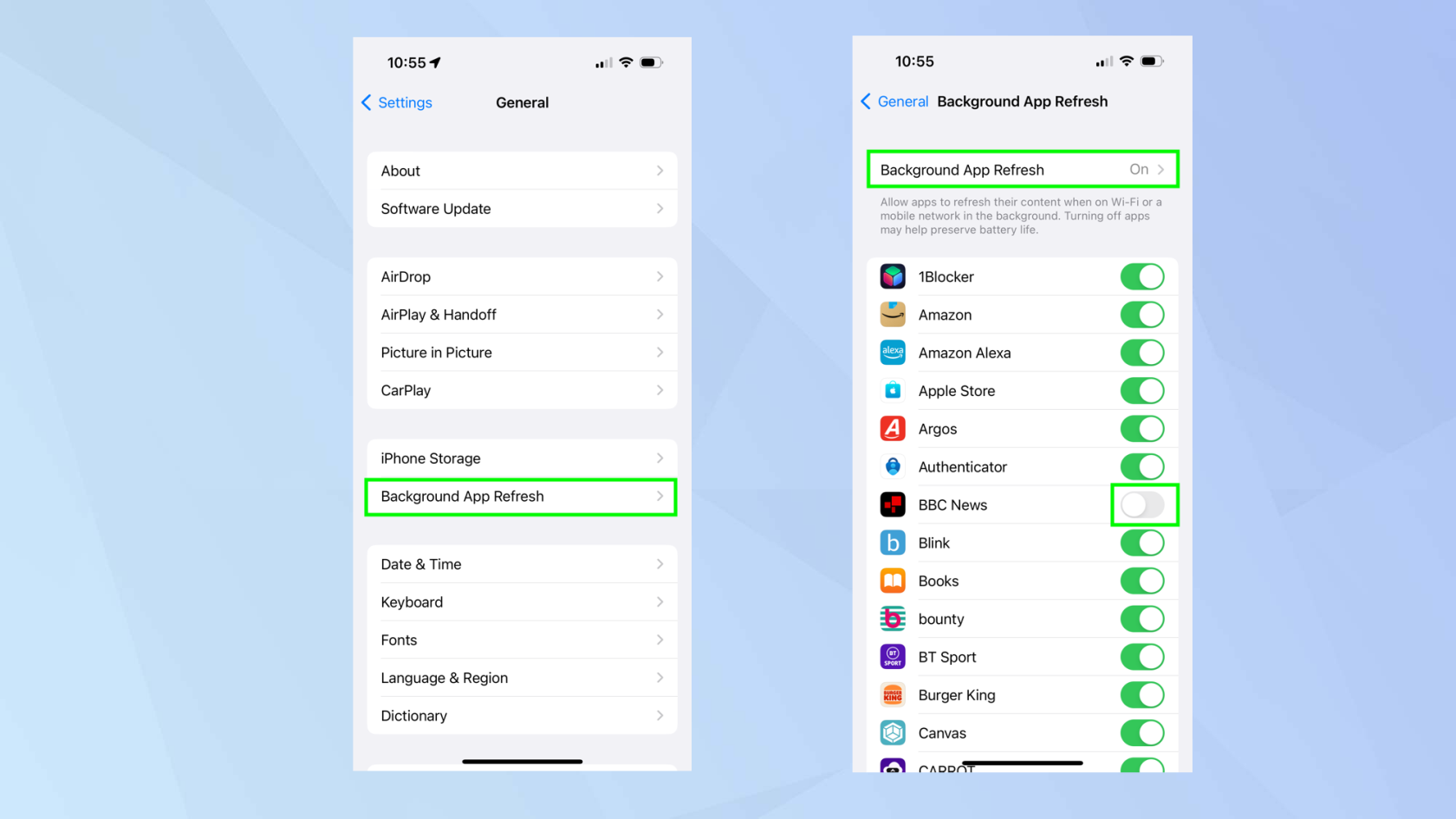
(이미지: © 미래)
배터리가 조기에 소모되지 않도록 하면 iPhone을 자주 충전할 필요가 없습니다. 위의 예에서와 같이 저전력 모드로 전환할 수 있지만 이것이 소매를 속이는 유일한 방법은 아닙니다. 백그라운드 새로고침을 끄면 앱을 사용하지 않을 때 계속해서 새로고침하지 않도록 할 수 있습니다.
이를 위해 설정 앱을 실행 하고 일반 을 선택합니다 . 그런 다음 백그라운드 앱 새로고침 을 탭합니다 . 백그라운드 앱 새로 고침을 누르고 원하는 경우 끄기를 선택할 수 있습니다. 또는 토글을 사용하여 개별 앱이 새로고침되지 않도록 할 수 있습니다. 이 방식으로 활성화하지 않으려는 앱만 선택하면 됩니다 .
전체 가이드: iPhone에서 백그라운드 새로 고침을 끄는 방법
9. 충돌 감지 활성화 방법
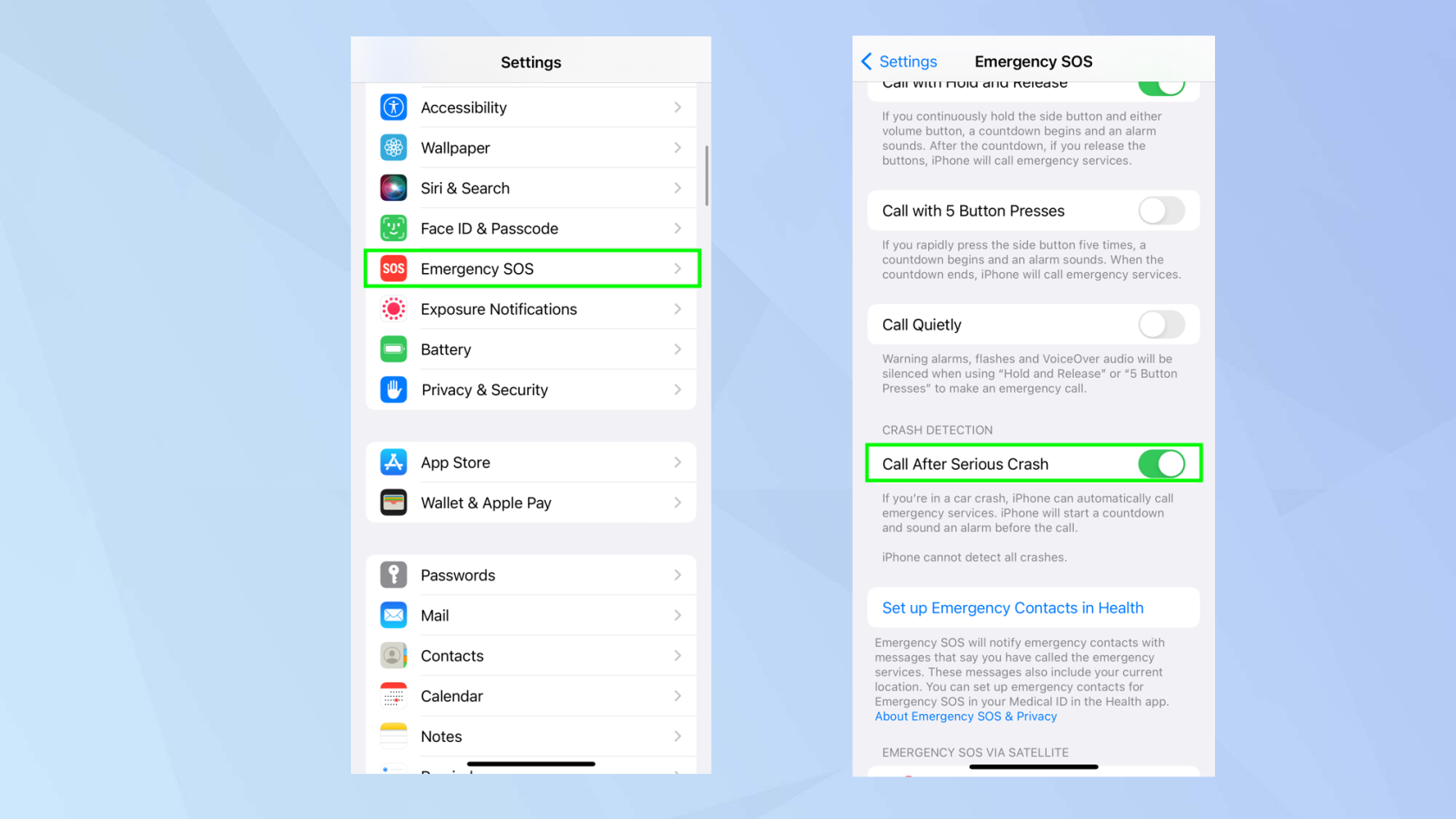
(이미지: © 미래)
자, 이것은 당신이 결코 사용할 필요가 없기를 바라는 기능이지만 어떤 종류의 추락이나 충돌이 있는 경우 생명을 구하는 데 도움이 될 수 있습니다. 충돌 감지를 활성화하면 사고가 발생한 경우 당국에 경고가 전송됩니다. 그러나 이것이 작동하려면 Pro 및 Pro Max를 포함한 iPhone 14가 필요합니다.
설정 앱을 실행 하고 Emergency SOS를 누른 다음 심각한 충돌 후 통화를 켭니다 . 스키 슬로프에 있을 때와 같이 이 기능을 켜고 싶지 않을 수 있는 몇 가지 상황이 있으므로 동일한 단계를 따라 다시 끄고 싶을 수 있습니다.
전체 가이드: iPhone에서 충돌 감지를 활성화 및 비활성화하는 방법
더 많은 iPhone 튜토리얼을 보려면 iOS 16 지도에서 여러 정류장이 있는 경로를 매핑하는 방법 , iPhone에서 시간을 변경하는 방법 , AirPod를 iPhone 또는 iPad에 연결하는 방법을 포함한 다른 가이드를 확인하세요 . 나만의 세계에서 휴식을 취하고 싶을 때 적합합니다.
텍스트, 링크 및 사진을 빠르고 쉽게 저장하고 싶을 때 iPhone에서 빠른 메모를 작성하는 방법에 대해 알아봅니다.
참을성이 없다면 macOS 베타 업데이트를 활성화하는 방법을 배우면 최신 버전의 Mac 운영 체제를 먼저 얻을 수 있습니다.
iOS 17 StandBy 스타일 인터페이스를 제공하는 삼성 휴대폰에서 가로 방향 상시 디스플레이 모드를 활성화하는 데 오래 걸리지 않습니다.
이번 여름에 휴가를 가거나 여행을 가려면 다음 기능을 사용해야 합니다.
이 전자레인지 시간 변환 단축키를 사용하여 다시는 식중독에 걸리지 마십시오.
iOS 17에서 Safari 프로필을 설정하면 탭과 즐겨찾는 페이지를 더 쉽게 정렬할 수 있으므로 설정할 가치가 충분합니다. 이 가이드는 방법을 보여줍니다.
활동 중일 때 사람들이 알고 싶어하지 않는 경우 WhatsApp에서 온라인 상태를 숨기는 방법은 다음과 같습니다.
iPhone을 iOS 16으로 업데이트하여 최신 최고의 기능을 모두 활용하는 동시에 iPhone을 최대한 안전하고 최적화하는 방법을 알아보세요.
iPhone에는 이미지에서 광학 왜곡을 제거할 수 있는 렌즈 보정 기능이 내장되어 있습니다. 이렇게 켜면 됩니다.
iOS 17과 함께 제공되는 iPhone 카메라 레벨을 활성화하는 방법입니다.








